- ホーム
- マニュアル
- お申し込み
- 独自SSLのお申し込み
- ドメイン認証SSLの取得・更新申請(エックスサーバー / XServerビジネス / XServerショップ)
ドメイン認証SSLの申請手続き(エックスサーバー / XServerビジネス / XServerショップ)
エックスサーバー、XServerビジネス、XServerショップで利用するドメイン認証SSLの取得申請・更新申請の手順についてご案内しています。
XServer VPS、または他社サーバーで利用する場合の取得申請・更新申請の手順については「ドメイン認証SSLの申請手続き(XServer VPS / 他社サーバー)」をご参照ください。
また、独自SSLのお申し込み方法については「独自SSLのお申し込み」をご参照ください。
取得申請の手順
1.取得申請の前に認証作業の準備を行います。
以下の各ブランドをお申し込みされる場合は、独自SSLをお申し込みする前に事前作業を行うことで、メールによる承認作業を省略することが可能です。
- クラウドSSL、クラウドセキュア・スピード認証SSL、ジオトラスト クイックSSLプレミアム、ラピッドSSLをご利用の方
- 「DNS認証」によるお手続きが可能です。
コモンネームに該当するドメインのネームサーバー情報を、当サービスが指定する内容に変更するのが条件です。 -
エックスサーバー、XServerビジネス、XServerショップのネームサーバーについては以下のマニュアルをご参照ください。
- エックスサーバー 「ネームサーバーについて > ネームサーバーの設定」
- XServerビジネス 「ネームサーバーについて > ネームサーバーの設定」
- XServerショップ 「ネームサーバーについて > ネームサーバーの設定」
2.取得申請を開始します。
XServerアカウントへログインし、トップページの「SSL証明書」より、お申し込みいただいたSSL証明書の「取得申請」をクリックしてください。
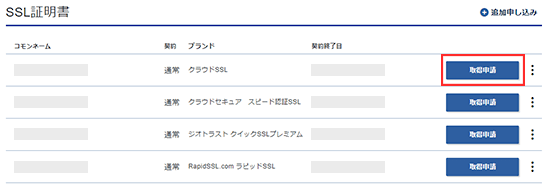
3.コモンネーム・CSR情報を入力してください。
取得申請フォームが表示されますので、以下の内容を入力し「次の画面へ進む」をクリックしてください。
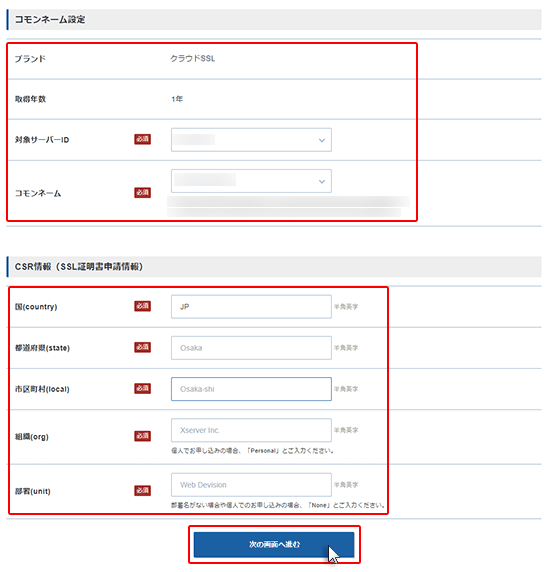
| 対象サーバーID | コモンネームとするドメインが設定されているサーバーIDを選択してください。 |
|---|---|
| コモンネーム |
独自SSLをご利用になる独自ドメイン、またはサブドメインをご選択ください。 ※事前に、ご利用予定の独自ドメインまたはサブドメインの設定を行っておく必要があります。 ※64文字以上のコモンネームはお申し込みできません。 |
| 国(Country) | 2文字で構成される国コードをご入力ください。日本の場合は初期状態の「JP」です。 |
|---|---|
| 都道府県(State) | 運営組織のある都道府県名をご入力ください。 |
| 市区町村(Local) | 運営組織のある市区町村名をご入力ください。 |
| 組織(Org) | 運営組織の正式英文名称をご入力ください。 |
| 部署(Unit) | 運営組織の部署名をご入力ください。 |
4.認証方法を選択してください。
認証方法を以下のいずれかから選択して、「確認画面へ進む」をクリックしてください。
※ DNS認証もしくはWeb認証(AレコードがサーバーのIPアドレス)の場合は
この認証方法の選択画面は表示されず、次の確認画面へ進みます。
- メール認証
-
認証局が定める承認用メールアドレスを用いて、ドメイン管理者であることを確認します。
申請完了後、承認用メールアドレス宛にドメイン使用権確認のメールを送信します。受信可能なようにあらかじめご用意ください。取得申請完了後、各SSL発行元より「承認メール」が送付されます。
受信した承認メール本文内にある承認用URLへとアクセスし、承認作業を行ってください。- ※承認メールがうまく受信できなかった場合は、XServerアカウントのトップページ「SSL証明書 > 申請状況確認」より「承認メール再送」のお手続きが可能です。
- ※取得申請完了後、一定期間内に承認手続きを行われなかった場合、各SSL発行元より当該申請を無効とする「自動キャンセル」の手続きが実施されます。
その際は、当社より「【XServerアカウント】承認作業が未完了のSSL証明書に関する自動キャンセルのご連絡」という件名のメールが送信されます。
- Web認証
-
Webサーバー上に設置した認証用ファイルに対し、認証局からWebアクセスを行うことで、ドメイン管理者であることを確認します。
取得申請完了画面に表示される「認証情報」を現在ご利用中のサーバーへアップロードすることで、ドメインの所有権の確認が完了します。
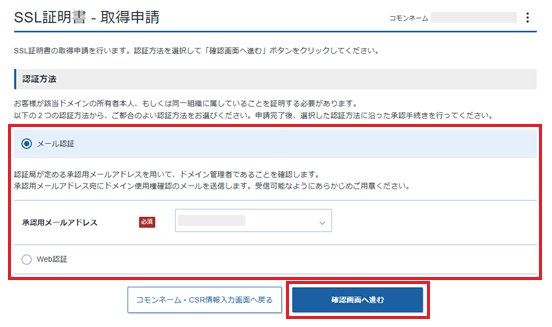
5.SSL証明書の取得申請を行います。
以下の内容でSSL証明書の取得申請を行います。内容をご確認の上、よろしければ「取得申請をする」をクリックしてください。
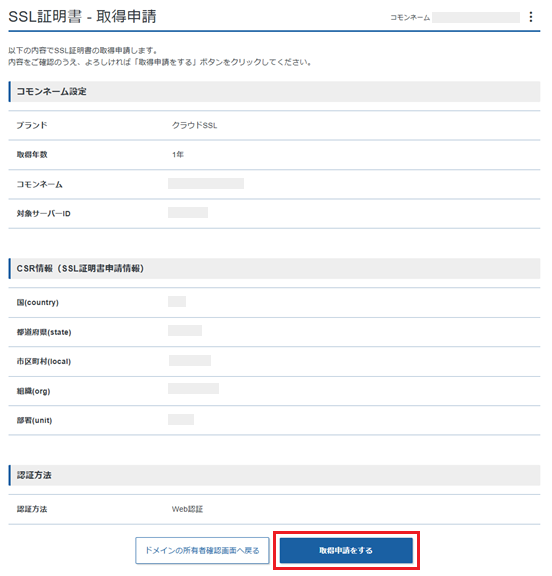
6.メールによる承認作業
新規取得申請が完了しました。
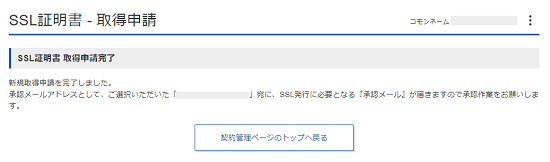
取得申請完了後、各SSL発行元より「承認メール」が送付されます。
受信した承認メール本文内にある承認用URLへとアクセスし、承認作業を行ってください。
- ※前項において「認証方法」の項目が表示されない場合は「DNS認証」が適用されるため、本作業を省略することが出来ます。
- ※承認メールがうまく受信できなかった場合は、XServerアカウントのトップページ「ご契約一覧 > SSL証明書 > 申請状況確認」より「承認メール再送」のお手続きが可能です。
- ※取得申請完了後、一定期間内に承認手続きを行われなかった場合、各SSL発行元より当該申請を無効とする「自動キャンセル」の手続きが実施されます。
その際は、当社より「【XServerアカウント】承認作業が未完了のSSL証明書に関する自動キャンセルのご連絡」という件名のメールが送信されます。
7.新規取得手続き完了
お客様での承認作業後、SSL発行元において審査を行います。
(審査には数日程度お時間要する場合があります。あらかじめご了承ください。)
SSL発行元での審査が完了し、SSL証明書が発行されましたら、弊社にてサーバーへのインストール作業を行います。
インストール作業の完了次第、お客様のご登録メールアドレス宛へご連絡しますので、しばらくお待ちくださいますようお願いいたします。
※既に同一のコモンネームで今回のお申し込みと異なるプランでご利用されていた場合は、発行から72時間以内でのご利用開始となります。
更新申請の手順
1 更新申請を開始します。
XServerアカウントへログインし、トップページの「SSL証明書」より、お申し込みいただいたSSL証明書の「更新申請」をクリックしてください。
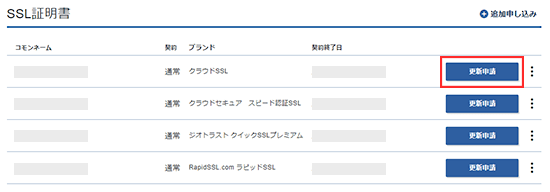
2.申請情報を入力してください。
新規取得時と同様に、「CSR情報」を入力します。
※コモンネームを変更することは出来ません。
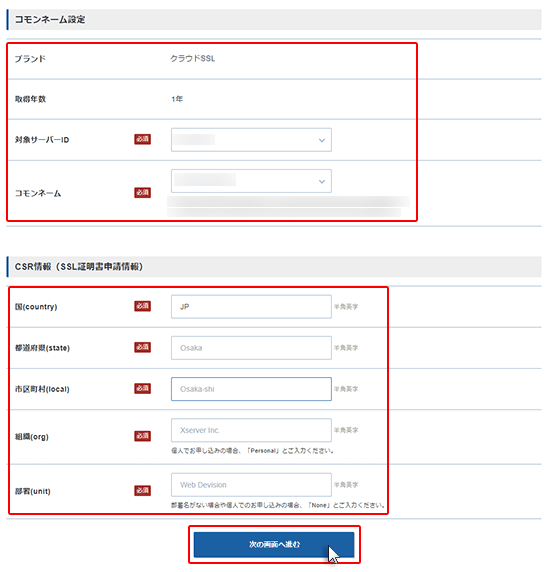
続いて「認証方法」を選択して「確認画面へ進む」をクリックし、進んだ画面にてご入力いただいた情報をご確認の上、「更新申請をする」をクリックしてください。
※DNS認証もしくはWeb認証(AレコードがサーバーのIPアドレス)の場合は
この認証方法の選択画面は表示されず、次の確認画面へ進みます。
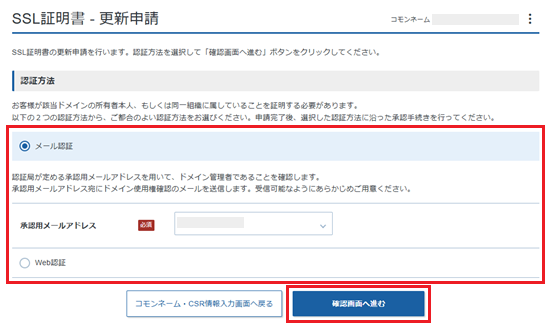
3.メールによる承認作業
更新申請完了後、各SSL発行元より「承認メール」が送付されます。
受信した承認メール本文内にある承認用URLへとアクセスし、承認作業を行ってください。
- ※前項において「認証方法」の項目が表示されない場合は「DNS認証」が適用されるため、本作業を省略することが出来ます。
- ※承認メールがうまく受信できなかった場合は、XServerアカウントのトップページ、「ご契約一覧 > SSL証明書 > 申請状況確認」より「承認メール再送」のお手続きが可能です。
- ※取得申請完了後、一定期間内に承認手続きを行われなかった場合、各SSL発行元より当該申請を無効とする「自動キャンセル」の手続きが実施されます。
その際は、当社より「【XServerアカウント】承認作業が未完了のSSL証明書に関する自動キャンセルのご連絡」という件名のメールが送信されます。
4.更新手続き完了
お客様での承認作業後、SSL発行元において審査を行います。
(証明書の種類によって審査には数日程度お時間要する場合があります。あらかじめご了承ください。)
SSL発行元での審査が完了し、SSL証明書が発行されましたら、弊社にてサーバーへのインストール作業を行います。 インストール作業の完了次第、お客様のご登録メールアドレス宛へご連絡しますので、しばらくお待ちくださいますようお願いいたします。

